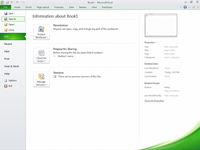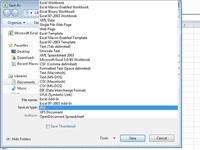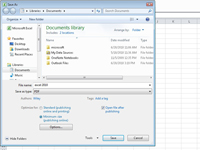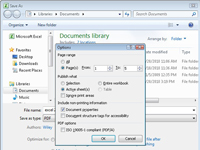Microsoft Excel 2010 võimaldab salvestada töövihiku failid otse PDF-vormingus (Portable Document Format) või XPS-vormingus (XML-paberi spetsifikatsioon). Need vormingud võimaldavad inimestel teie Exceli töölehti avada ja printida isegi siis, kui nende arvutisse pole Exceli installitud.
Excel 2010 töövihiku PDF- või XPS-vormingus salvestamiseks järgige neid juhiseid.
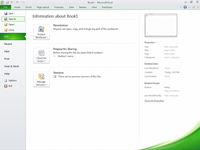
1 Klõpsake vahekaarti Fail ja valige Salvesta nimega.
Ilmub dialoogiboks Salvesta nimega.
2 Valige navigeerimispaanil kaust, kuhu soovite faili salvestada.
(Valikuline) Kui soovite salvestada töövihiku faili uude alamkausta kaustas, mis on praegu avatud dialoogiboksis Salvesta nimega, võite klõpsata tööriistaribal nuppu Uus kaust, seejärel tippida kausta nimi ja vajutada sisestusklahvi.
3Tippige väljale Faili nimi faili kirjeldav nimi.
Soovi korral võite kasutada algset nime, nii et algne Exceli fail kuvatakse tähestikulises loendis otse PDF- või XPS-faili kõrval.
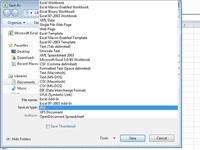
4Klõpsake noolt Salvesta tüübina ja valige kas PDF või XPS-dokument.
Excel kuvab dialoogiboksi Salvesta nimega allservas lisavalikud, mis kehtivad PDF- ja XPS-failidele.
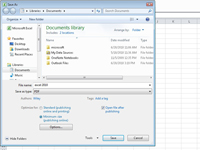
5 Valige päise Optimeerimise jaoks kõrval Standard või Minimaalne suurus.
Kui soovite PDF- või XPS-faili muuta võimalikult väikeseks (kuna teie tööleht on suur), valige suvand Minimaalne suurus (avaldamine võrgus).
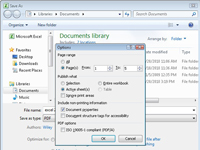
6(Valikuline) Kui soovite muuta, millised töövihiku osad PDF- või XPS-faili salvestatakse, klõpsake nuppu Suvandid; seejärel tehke vastavad valikud ja klõpsake nuppu OK.
Dialoogiboksis Suvandid saate muuta, kui palju töölehest teisendada, ja lisada väljundisse dokumendi atribuudid.
7 Klõpsake nuppu Salvesta.
Excel salvestab töövihiku 4. toimingus valitud PDF- või XPS-failivormingus ja avab faili automaatselt Adobe Readeris või XPS Readeris (välja arvatud juhul, kui olete dialoogiboksis Salvesta nimega märkeruudu Ava fail pärast avaldamist märkinud).